10月はデスク環境改善月刊だから色々改善方法を検討しているんだけど、そもそも物が無ければ問答無用で快適になるはず。ということで少しでもデスク上においてある物を減らしたいと考えた時にふと思いついた。ノートパソコンをクラムシェル運用してディスプレイの裏に置けばすっきりするんじゃね?って。
しかもノートパソコンのスピーカーをそのまま使えれば一石二鳥どころか三鳥にもなる。ということで思い立ったは吉日でクラムシェル運用する方法を模索したんだけど無理だったから、なぜ無理なのかと代案の提案をする。諦めてほしい。
この記事の目次(クリックでジャンプ)
ノートパソコンのクラムシェル運用とは

そもそもノートパソコンのクラムシェル運用ってなんだよって話だけど、要はノートパソコンをデスクトップパソコンとして使って省スペース化しましょうという発想。
例えば俺みたいに外部ディスプレイを正面に置いて作業しているとノートパソコンの画面いらなくね?って思い始める。

実際4Kディスプレイの作業領域はフルHDディスプレイ4枚分で超広い。それプラスノートパソコンのディスプレイがあってもほぼ使い道がない。ならノートパソコンを閉じてしまえばデスクを今よりすっきりさせることができそう。
そこで登場するのがクラムシェル運用で、ノートパソコンを閉じてこんな感じで立ててしまえばまぁスッキリ。

机が広くなって幸せに過ごしましたとさ。という夢物語。
ただ最初にも言った通りこれは夢物語で終わった。だからクラムシェル運用を検討してこの記事に辿り着いた人に現実を突きつける。
ノートパソコンは閉じたまま起動できない

クラムシェル運用が現実的じゃない最大の理由はノートパソコンは閉じたままだと起動できないからなんだ。
つまりいざクラムシェル運用をしてしまうとノートパソコンの電源を入れるたびに立てかけていた台座から取り外して、開いて、起動するという手順が必要。こんな手間を毎度繰り返すくらいならクラムシェル運用を諦めた方がマシ。
電源ボタンは天板の内側にある
というのも基本的にノートパソコンの電源は天板の内側にある。
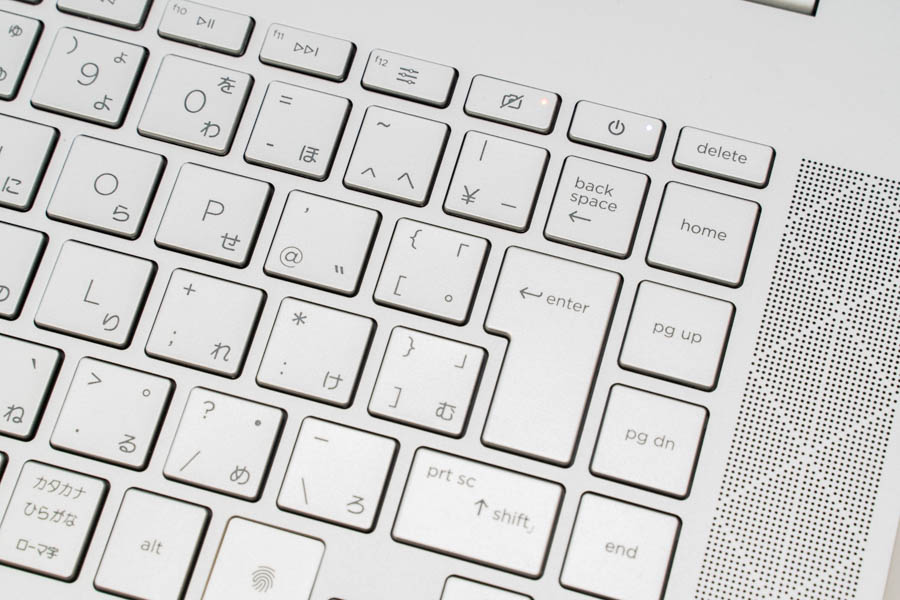
だから天板を開かないと押せない仕様。
電源ボタンを押せても閉じていると起動しない
なら電源ボタンが横についているLenovo ideapad Flex 550のようなパソコンならいいのかというとこれも無理。

ノートパソコンはその仕様上暴発して電源が入らないような構造になっていて、天板を開かない限り横の電源ボタンは反応しない。つまり閉じたままノートパソコンを起動する手段がない。
Windowsのスタンバイ(スリープ)モードは不安定

ノートパソコンの電源をつけられないならスタンバイ(スリープ)モードで運用すればいいじゃないというのが次の発想。スタンバイモードならキーボードに触れただけで起動するからクラムシェル状態でも問題なく運用できてしまう。と思うけどこれも無理。
というのもWindowsのスタンバイ(スリープ)モードは死ぬほど不安定なんだ。しかも不安定の症状が多岐に渡る上に明確な解決方法もない。うんこ。
例えば俺のパソコンならまずスタンバイモードに入った瞬間にまた起動したりが頻繁に起きた。システムログを見てもその原因は様々で特定できない。

さらにスタンバイ(スリープ)モードに入ってもノートパソコンのファンが回り続けてうるさいという事態が頻発したし、どう設定を頑張ってもマウスに触れた瞬間に起動する症状が治らなかった。
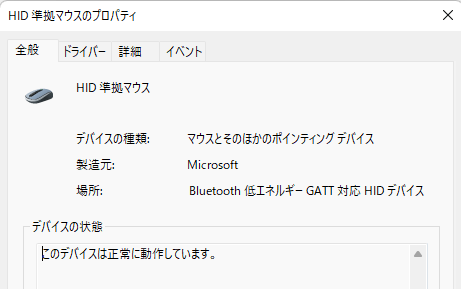
という感じでWindowsのスタンバイ(スリープ)モードは闇。こんなに不安定だといつ勝手に起動してファンで悩まされるかもわからないから使えたもんじゃない。ということで諦めた。
ノートを閉じたまま電源を入れる方法

とはいえノートを閉じたまま電源を入れる方法が無いわけではない。スタンバイ(スリープ)モードが使えなくてもクラムシェルのままシャットダウンと起動ができるのであれば何の問題も無く運用できる。
ということでここからは数少ないノートパソコンが対応している閉じている状態でも電源を入れる方法を紹介する。ちなみに俺のパソコンは対応してなかったから無理だった。
PS/2キーボードを使う

まずは外部電源ボタンを使う方法から。世の中にはPS/2規格という骨董品があるんだけど、これに対応しているノートパソコンであればBIOSから「Power on Keyboard」を「Enable」にすることでキーボードからの起動が実現する、らしい。
とはいえPS/2キーボードに対応しているノートパソコンなんてもはや存在しないし有線を使うのがナンセンスだからこれは無し。
電源復帰時の起動を設定する
一部メーカーのノートパソコンは通電時の電源オンに対応する。つまりコンセントを抜き差ししても物理スイッチを作っても良いけど、この機能に対応していればノートパソコンに通電した瞬間に起動できるようになる。らしい。
これも設定はBIOSからで、「電源復帰時の起動」という項目を必死に探して「Power On」にすればOK。残念ながらENVY15は対応していなかった。終了。
その他閉じたまま起動する方法は無し

俺が調べた限りノートパソコンを閉じたまま起動する方法はこの二つのみだった。もし他にあれば試すから教えてほしい。
そもそもノートパソコンはカバンの中で閉じたまま勝手に起動しないことが重要であって、メーカー側もクラムシェル運用を全く想定していないっぽかった。
世の中にノートパソコンを閉じたまま起動したいというニーズが無い。クラムシェル運用は異端。
【クラムシェル運用代案1】2in1ノートを使う

ここまでノートパソコンをクラムシェル運用する方法が無さすぎて絶望していたんだけど、数少ない条件を満たしたパソコンであれば普通に対応できてしまったりする。
それが2in1ノートパソコンなんだ。というかideapad Flex 550 がまさにそれだったりする。
というのもノートパソコンは閉じた状態だとどうがんばっても起動できないんだけど、開いていれば普通に起動できる。当たり前のことを言ってしまってるけど、ideapad Flex 550は360°開いてタブレットとして運用できるのが強み。

つまりこのままの状態でスタンドに立ててしまえば普通に起動できてしまう。

一瞬で問題を解決してしまった。
しかも大体の2in1パソコンは電源が側面についているからクラムシェル運用が可能。
そういえば以前使ってたハイエンドノートパソコンであるSpectre X360 15も

起動スイッチは側面についてた

-

-
【HP Spectre X360 15レビュー】動画編集もゲーミングもこれ一台の持ち運べるノートパソコン
外出先で快適に動画編集したいというニッチな需要を満たすために、それまで使っていたHuaweiのMateBook X ProからHPのSpectre X360 15に買い替えた。動画編集はパソコンでこな ...
続きを見る
つまり2in1パソコンならクラムシェル運用は可能。クラムシェル運用前提の人は2in1から購入するパソコンを選べばいいと思う。背面ファンを塞ぐことによる排熱の問題は知らない。

【代案2】ディスプレイアームを使う

俺みたいにもう普通のノートパソコンを買ってしまったよという人はクラムシェル運用はとりあえず無理。とはいえクラムシェル運用の目的は省スペース化のはず。それならディスプレイアームを使うことで代用できなくもない。
具体的にはこんな感じでデスクの端に取り付けて浮かしてしまえばOK。

アームを上げてしまえばその下の空間だって使える。

これなら起動の度に天板を開くのも苦じゃないし省スペース。
必要に応じてディスプレイを開いてデュアルディスプレイ化することも可能。

という感じで俺はデスク環境改善のためにクラムシェル化を迷いに迷った結果現状維持するという結論を出すことで前進した。世の中にはどうにもならないこともある。
クラムシェル運用はニッチすぎる選択肢

ノートパソコンが天板を開かないと絶対に起動しないように作られているのは思わぬ盲点だったし、Windowsのスタンバイ(スリープ)モードが糞過ぎるのも新たな発見だった。ちなみにMacBookも状況は全く同じで天板を開かないと起動はできないけど、Windowsと違ってスタンバイモードは比較的安定してるからまだマシらしい。
そもそもノートパソコンをやめてデスクトップパソコンをメインにすればいいんじゃないかという気もするけど、メイン環境をいつでも持ち出せるというのがノートパソコンをメインマシンにする強みだからそれも現状維持。
迷いに迷って現状維持。それも人生。ということでノートパソコンのクラムシェル化を検討している人の夢を砕く形にはなったけど参考になれば嬉しい。諦めが肝心。




















